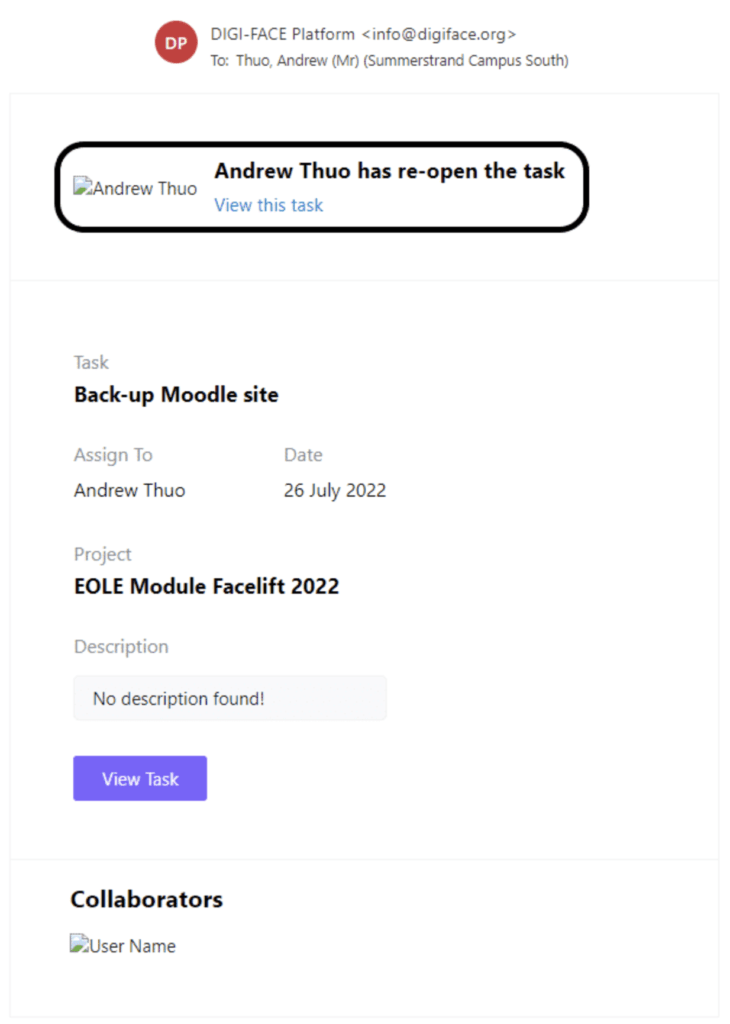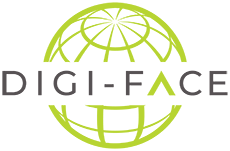Une fois le projet créé, l'utilisateur peut commencer à créer des tâches.
Les tâches peuvent être créées de deux manières, soit dans le cadre d'une liste de tâches, soit directement dans le système de listes de tâches par défaut.
Ajouter une tâche sans liste de tâches
Pour ajouter une tâche sans liste de tâches, cliquez sur l'espace vide avec le texte grisé "Ajouter une nouvelle tâche (limite de caractères 200)" et commencez à taper les détails de la tâche.
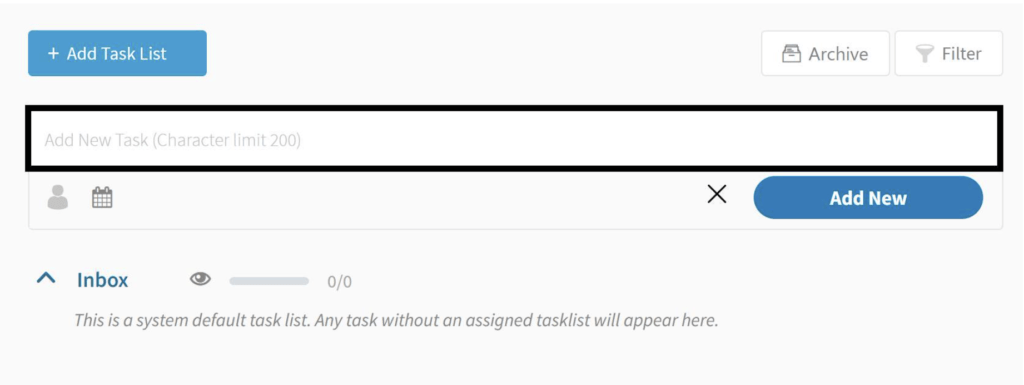
A ce stade, la tâche peut être attribuée à un utilisateur affecté au projet en cliquant sur l'icône de l'utilisateur et en sélectionnant l'utilisateur dans la liste déroulante.
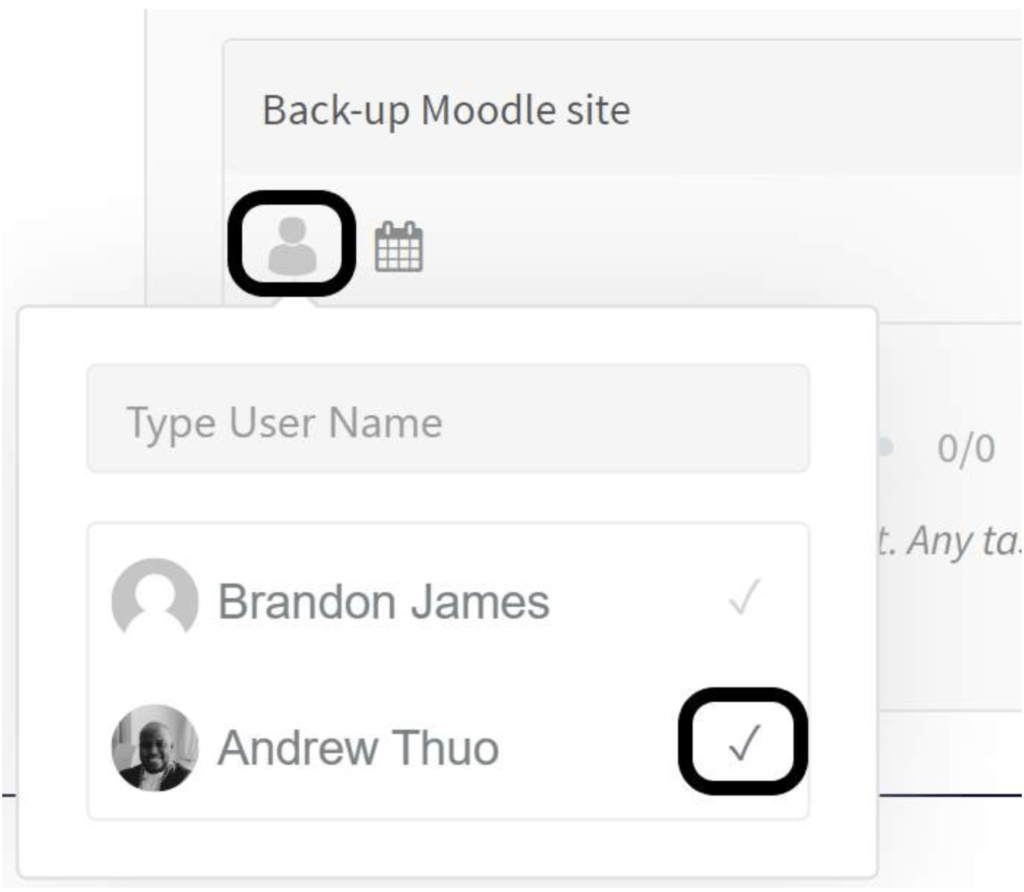
L'icône du calendrier permet de définir la durée de la tâche. Cliquez sur une date présentée dans le calendrier pour sélectionner la date de début de la tâche et cliquez sur une deuxième date du calendrier pour pour sélectionner la date de fin de la tâche.
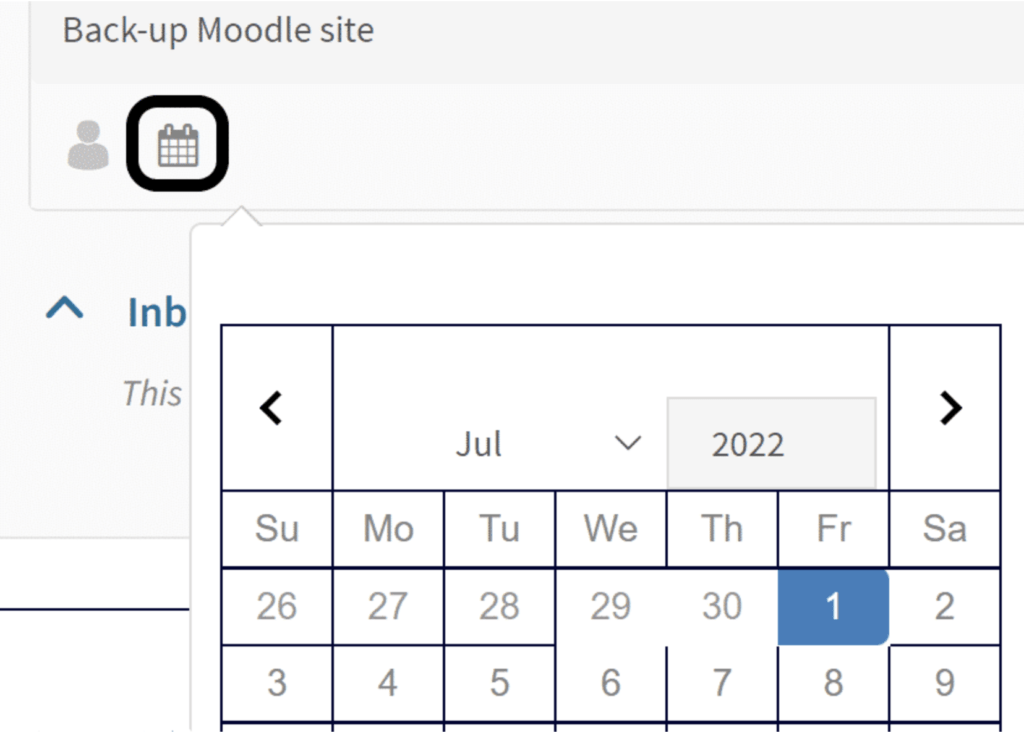
Les dates de début et de fin de la tâche s'affichent désormais sous la tâche, à côté de l'utilisateur assigné à la tâche. Pour modifier/supprimer les dates des tâches, cliquez sur le "x" rouge à côté des dates d'échéance.
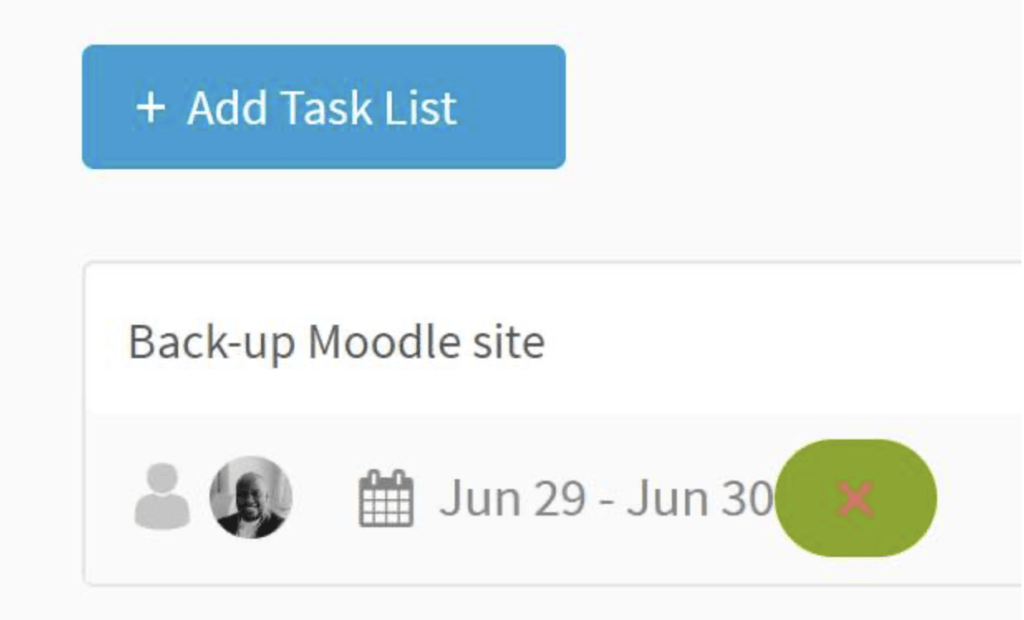
Après la création d'une tâche, l'utilisateur peut utiliser un plus grand nombre d'options concernant les paramètres et les détails de la tâche.
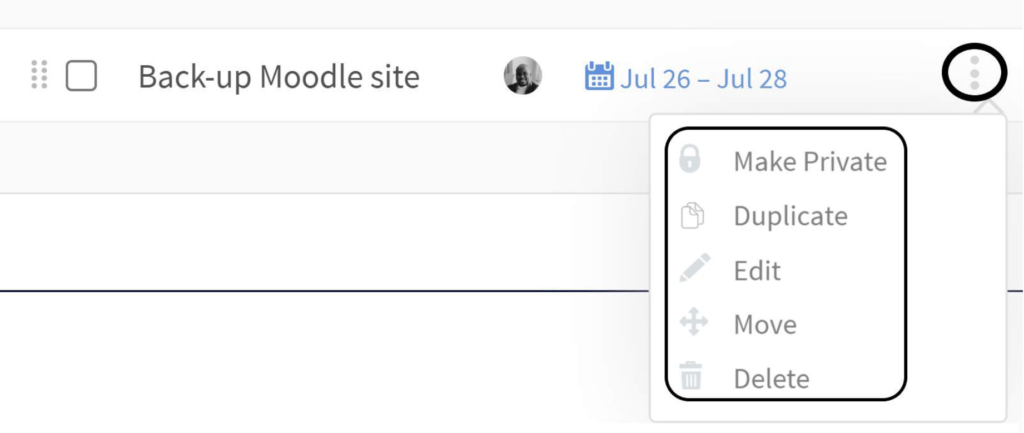
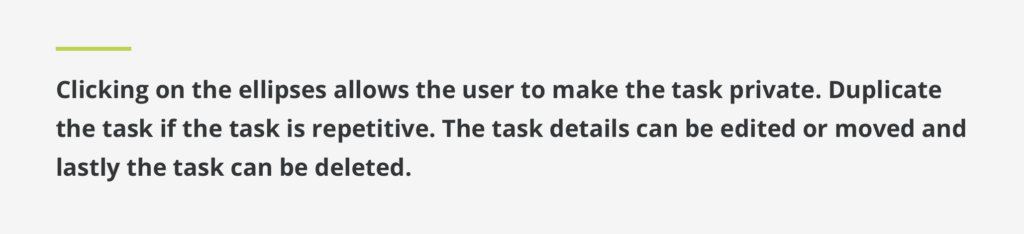
Si la tâche est attribuée à un utilisateur, celui-ci sera informé par courriel (info@digiface.org) une fois la tâche créée.
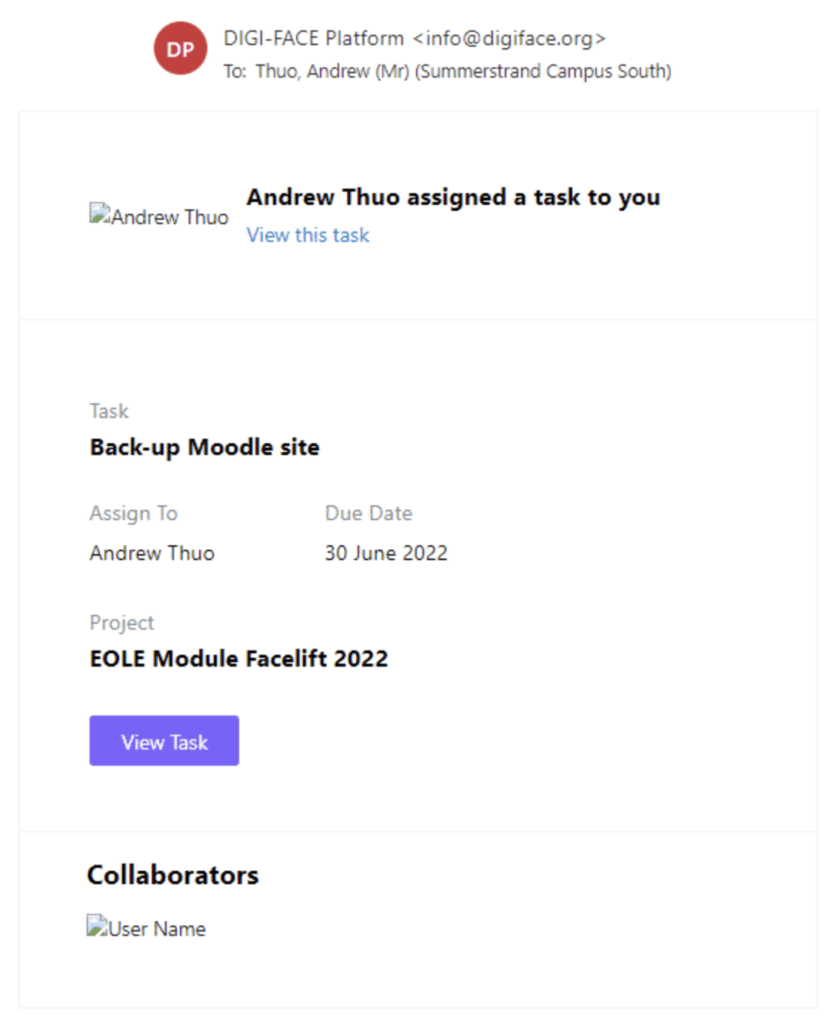
Une fois la tâche accomplie, l'utilisateur clique sur le bloc situé à côté de la tâche dans la liste des tâches.
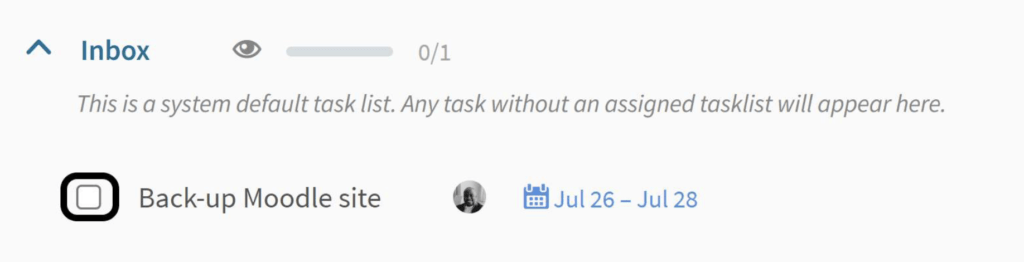
Si vous cochez la case, les paramètres de la tâche deviendront terminés.
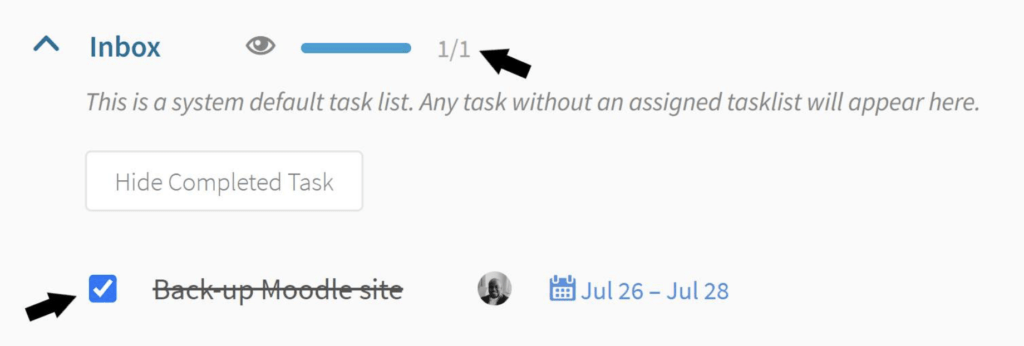
L'achèvement de la tâche déclenchera également l'envoi d'un courrier électronique aux utilisateurs attachés à l'activité pour les informer de l'achèvement de la tâche.
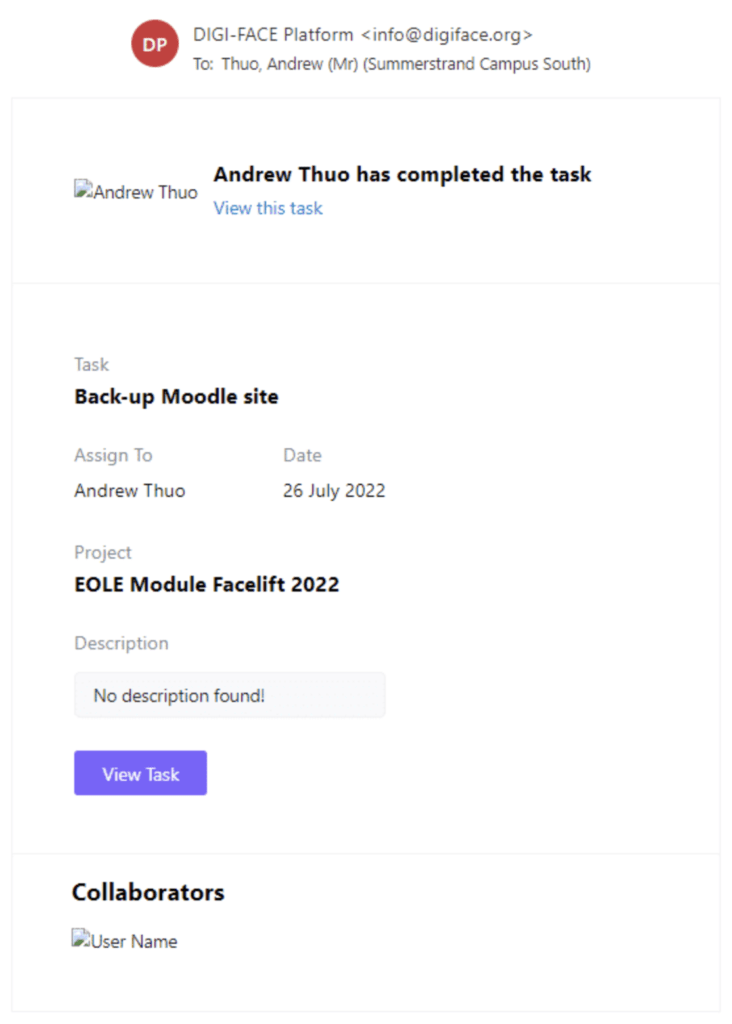
Une tâche peut être ramenée à son statut par défaut si la case est cochée par erreur ou si le responsable/client/collaborateur ne considère pas la tâche comme terminée. Pour ce faire, il suffit de cliquer sur la case bleue d'une tâche terminée.

Une fois la case décochée, les utilisateurs auxquels la tâche a été attribuée et le créateur de la tâche en sont informés par courrier électronique.